Напомним, что переходный период к внедрению сопроводительных накладных на товары (СНТ) продлен до 1 июля. Однако налогоплательщикам нужно активизировать проведение подготовительных мероприятий к внедрению СНТ. Рекомендуем обучиться сейчас, чтобы в дальнейшем избежать ошибок и вытекающих административных нарушений. Особенно важна техническая адаптация учетных систем налогоплательщиков к оформлению СНТ.
Сегодня расскажем, как можно вводить остатки на виртуальный склад для работы с СНТ.
Ввод остатков через Web
В ИС ЭСФ есть возможность для ввода остатков по подакцизным и другим товарам, по которым пока нет обязательства по ведению на виртуальном складе.
Механизм позволяет заблаговременно ввести остатки по товарам до запуска СНТ.
При вводе остатков необходимо учитывать, что после запуска СНТ реализация подакцизных товаров будет возможна только со склада с алкогольной лицензий или с наличием у склада ОВД по нефтепродуктам и табачным изделиям.
Поэтому рекомендуется вводить остатки на тот склад, где у вас будет лицензия или ОВД, в случае необходимости такой склад необходимо создать в модуле «Виртуальный склад» и сделать пометку.
Если у вас на складе есть остатки товаров, которые участвуют в обязательной выписке СНТ, то до оформления СНТ необходимо произвести ввод остатков на Виртуальный склад. Для этого используется документ Форма ВС с типом операции Остатки.
1. Для создания Формы «Остатки» заходим в модуль «Виртуальный склад» и выбираем раздел Журнал форм.
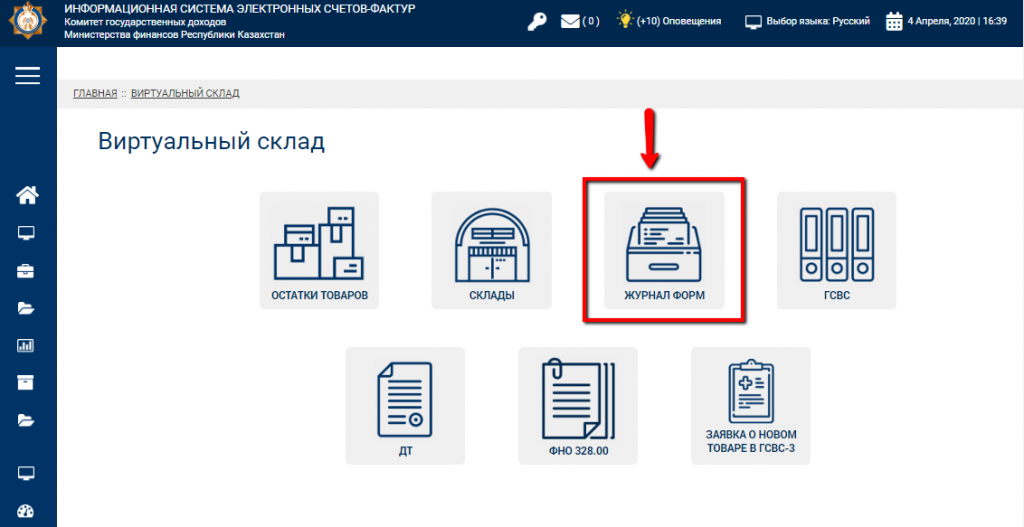
2. Нажимаем на кнопку Создать форму в журнале форм.
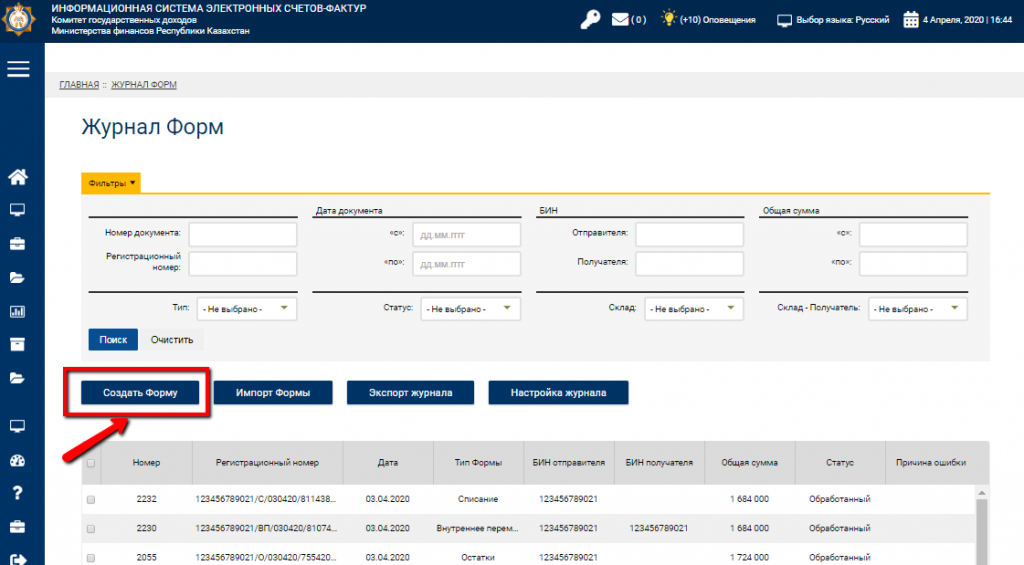
3. В разделе А формы заполняем поле Тип формы, далее в нем нужно указать тип - Остатки.
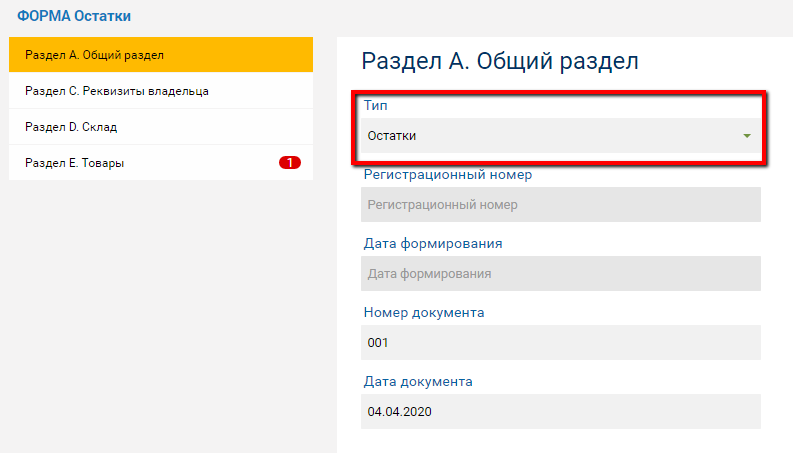
4. Указываем порядковый номер документа для ввода остатков (в соответствии с собственной нумерацией документов этого вида у налогоплательщика). Важно! Номер документа не должен повторяться в пределах одного дня.
4.1 В разделе D. Склад выберите склад, на который вы вводите остатки из списка Виртуальных складов налогоплательщика.
5. Далее в разделе Е. Товары необходимо заполнить детальные сведения по товарам и их количеству. Сделать это можно по кнопке выбора.

6. В открывшемся окне редактирования данных строки нажмите кнопку Выбрать товар.
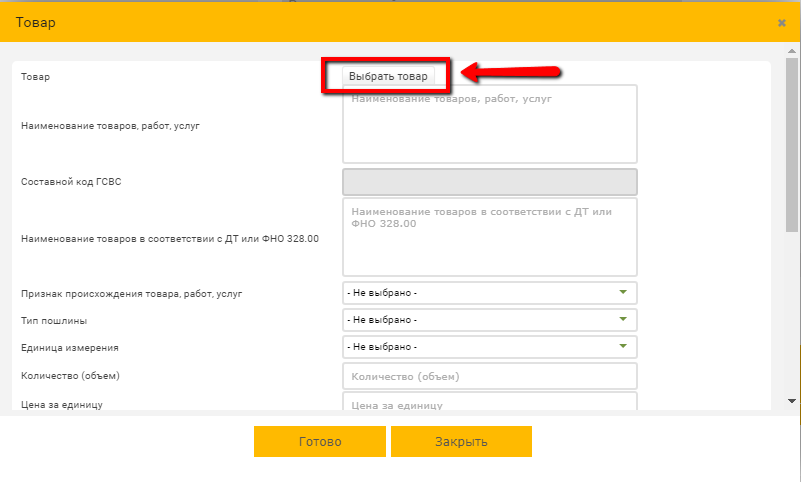
7. Отобразится Глобальный справочник номенклатуры ВС, открытый по умолчанию со свернутыми группами товаров по категориям видов деятельности.
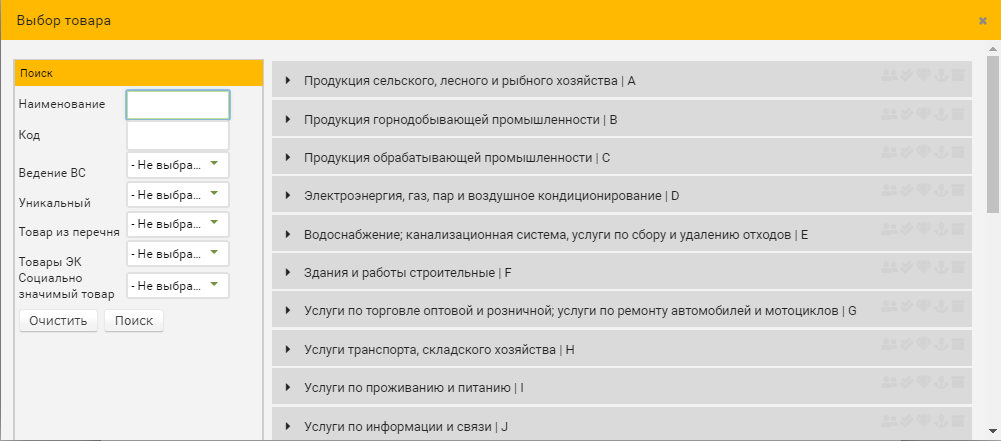
8. Выбрать группу в документ остатков нельзя. Откройте вложенные позиции до нужного уровня справочника с кодом ТН ВЭД.
Важно! При вводе остатков нужно выбирать значения ГСВС на уровне кода ТН ВЭД (уровень ГСВС-2). Если для нужного вам товара в справочнике ГСВС присутствуют детальные наименования ГСВС-3 (элементы ГСВС-3 в справочнике ГСВС выделяются розовым цветом), то игнорируйте их (ГСВС-3 применяется только налогоплательщиками в рамках специального счета НДС) и выбирайте элемент на предыдущем уровне - уровне ГСВС-2 (это код ТН ВЭД).
9. Используйте для поиска специальные фильтры в левой части формы выбора товаров. Вы можете указать нужный код ТН ВЭД в графе Код и воспользоваться быстрым поиском.
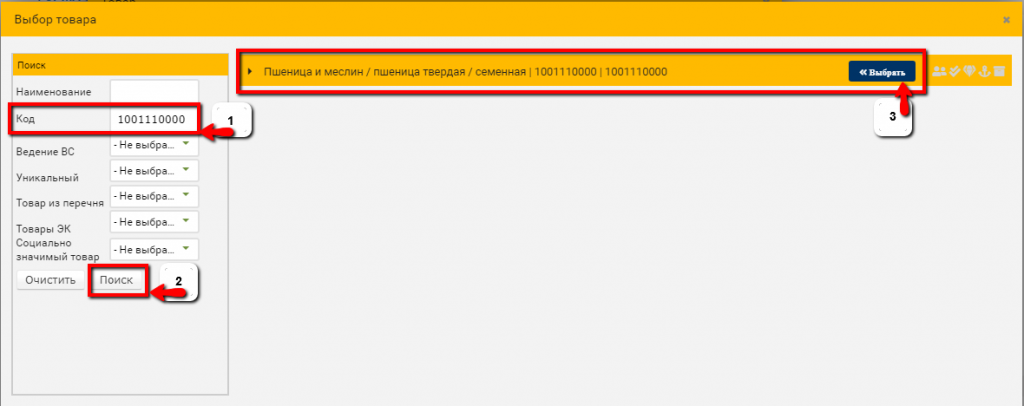
10. Выберите нужный товар из справочника, нажав на кнопку Выбрать. Если вы использовали возможность поиска по коду ТН ВЭД, то для того, чтобы кнопка стала вам доступна необходимо выделить выбранный элемент ГСВС.
11. После выбора товарной позиции автоматически заполнятся поля Наименование товаров, работ, услуг и Составной код ГСВС. В качестве наименования товара система автоматически укажет название кода ТН ВЭД, то пользователь может самостоятельно изменить значение и указать наименование товара по данным своего учета (кроме подакцизных товаров).
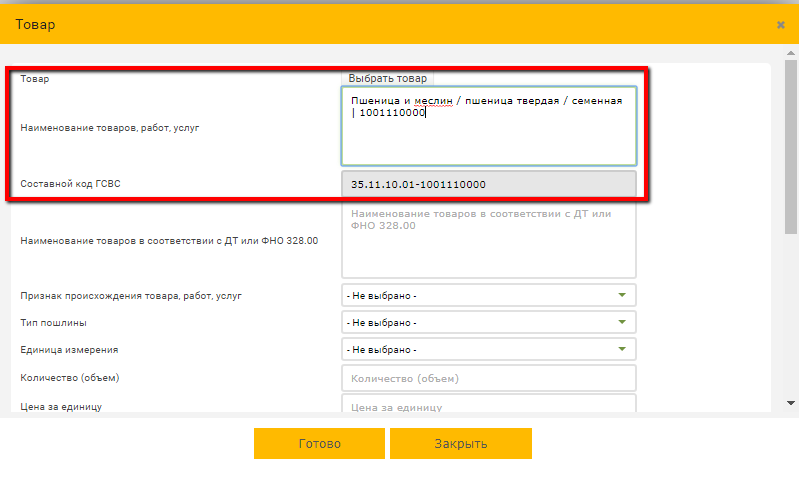
12. Далее для подакцизных товаров в поле ПИН-код необходимо указать требуемые данные. Если ввести первые четыре цифры ПИН-кода, то система предложит список доступных налогоплательщику кодов для выбора.
13. После выбора ПИН-кода для подакцизных товаров система автоматически заполнит сведения о наименовании товара, исходя из его ПИН-кода.
14. Заполните остальные поля Формы, в том числе данные о партии товара (Типе пошлины, номеру ДТ или ФНО 328.00), единице измерения и количеству остатка, затем нажмите кнопку Готово.
15. Проверьте заполнение данных в других разделах формы. Далее заполните остальные поля Формы, в том числе укажите склад, на котором будет размещен товар.
Склад для подакцизных товаров в последующем должен быть с лицензией или ОВД. При необходимости создайте виртуальный склад для подакцизных товаров. На одном складе допускается хранение как подакцизных, так и простых товаров.
16. Нажмите кнопку Сохранить и подпишите Форму ключом ЭЦП (RSA или ГОСТ), после чего она будет сохранена и остатки будут оприходованы на ВС.
Ввод остатков через импорт XML-файла
Произвести ввод остатков на Виртуальный склад через форму остатков можно путем импорта xml–файла на портале ИС ЭСФ.
1. Для ввода остатков через импорт необходимо зайти в Журнал Форм Виртуального склада.
2. Откроется Журнал Форм. Для импорта формы Остатки нажмите кнопку «Импорт формы».
3. Откроется форма для импортирования. Выберите xml–файл с данными остатков товаров и нажмите кнопку «Загрузить».
4. После загрузки файла на форме импорта вы увидите справочную информацию о том сколько форм вы приложили, сколько успешно загружено, а сколько ошибочно.
5. Черновик Формы Остатки отобразится в списке в Журнале Форм. По нажатию на кнопку «Отправка формы» открывается окно для выбора сертификата подписи.
6. После подписания в журнале форм появится успешно обработанная Форма ввода остатков.
Ввод остатков через API
Произвести ввод остатков на Виртуальный склад можно путем механизма APIс вашей учетной системы. Для этого используется метод uploadUForm из сервиса UFormWebService. Ввод остатков можно произвести из программы 1С напрямую, например из 1С:Бухгалтерии для Казахстана ред.3.0 или других решений 1С.
В методе указывается тип формы Остатки – BALANCE.
Просмотр остатков
В модуле «Остатки товаров» можно просмотреть введенные остатки. Это отчет по актуальным остаткам товаров на виртуальных складах налогоплательщика.
Для его формирования необходимо зайти в раздел «Остатки товаров» Виртуального склада.
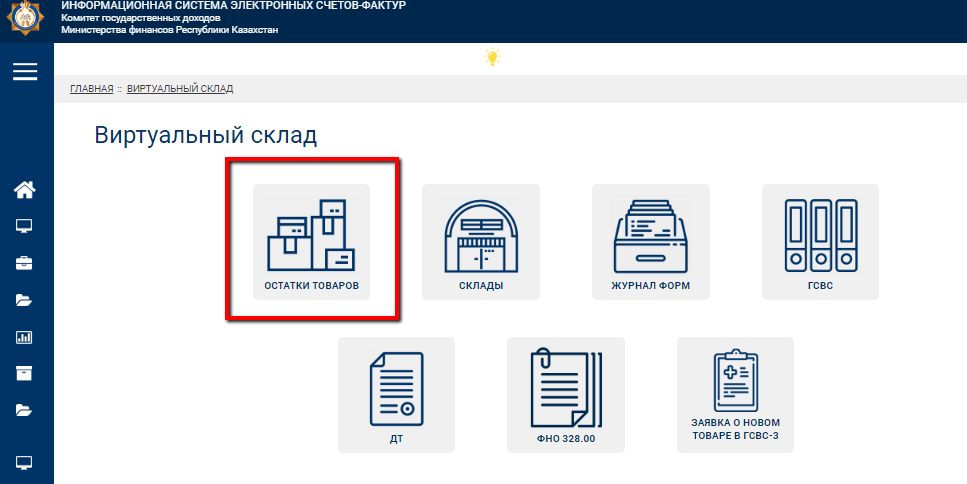
В разделе Фильтры можно также указать критерии для фильтрации/отбора данных в отчете. Например, можно указать значение определенного склада или кода ТН ВЭД.
Для формирования отчета нажмите на кнопку Поиск.
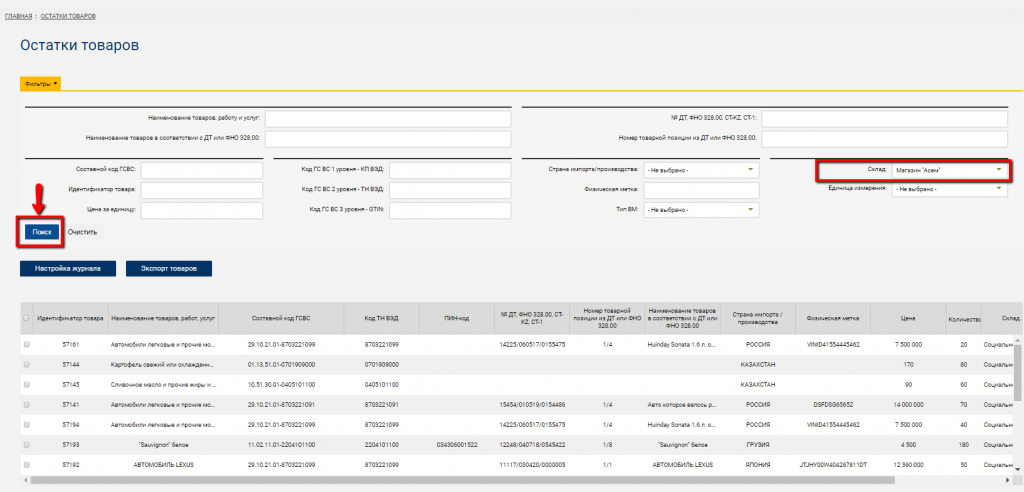
Если вы столкнулись с задачами, которые не можете решить при вводе остатков товаров в модуле Виртуальный склад, специалисты компании «Первый Бит» всегда готовы помочь в настройке Виртуального склада и обучении.




